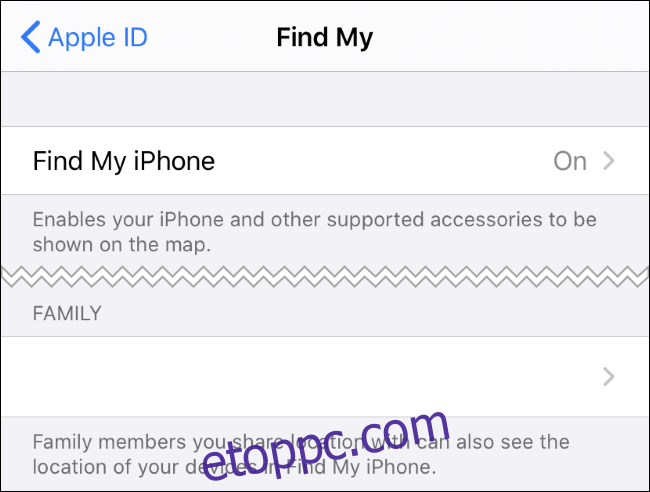Az iPhone beállítható úgy, hogy megossza valós idejű tartózkodási helyét bárkivel. Ezenkívül megcímkézi az Ön tartózkodási helyét az elkészített fényképeken, és sok alkalmazás helyhozzáférést kér. Így veheti át az irányítást.
Tartalomjegyzék
Találd meg az iPhone-omat
Az iPhone keresése funkció segítségével nyomon követheti iPhone-ját, ha elveszíti. Bárki, aki hozzáfér az Apple ID-fiókjához, hozzáférhet ehhez a funkcióhoz, ezért fontos, hogy egyedi jelszót hozzon létre, és gondoskodjon arról, hogy mások ne férhessenek hozzá az Ön fiókjához.
Ha beállította a Családi megosztást, a családtagok az alapértelmezett beállításokkal is nyomon követhetik iPhone-ja helyét. Az iPhone nyomon követéséhez valakinek vagy a „Find My” alkalmazást kell használnia iPhone-on, iPaden és Macen, vagy a „Find My” eszközt az Apple készülékén. iCloud.com.
Az iPhone keresése funkció vezérléséhez nyissa meg a Beállítások alkalmazást, koppintson a nevére a Beállítások képernyő tetején, majd koppintson a „Find My” elemre. Itt szabályozhatja, hogy az iPhone keresése engedélyezve legyen-e, és azt is kiválaszthatja, hogy a tartózkodási helye meg legyen-e osztva az itt megjelenő családtagokkal.
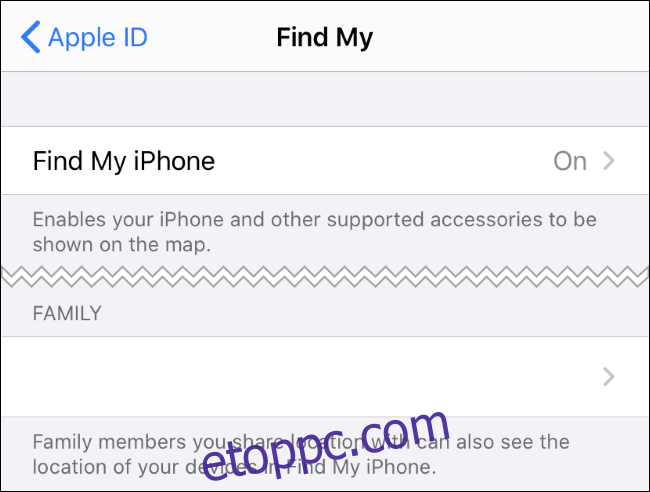
Helyek megosztása emberekkel
Dönthet úgy is, hogy megosztja tartózkodási helyét másokkal is, akik nem tartoznak a családi csoportjába. Például az ismerősök megoszthatják egymással a tartózkodási helyüket, így könnyebben találkozhatnak. Ezt a funkciót korábban „Barátaim keresése” néven hívták, de most a család és a barátok helymegosztása is bekerült a Find My alkalmazásba.
Annak ellenőrzéséhez, hogy megosztotta-e iPhone-ja helyét bárkivel, nyissa meg a „Find My” alkalmazást iPhone-ján. Érintse meg az „Emberek” ikont az ablak alján, és nézze meg a listán szereplő személyeket. Itt jelennek meg családtagjai, valamint bárki, akivel megosztotta tartózkodási helyét.
Ha el szeretne távolítani egy személyt a listáról, csúsztassa ujját balra rajtuk, és koppintson a piros kuka ikonra.
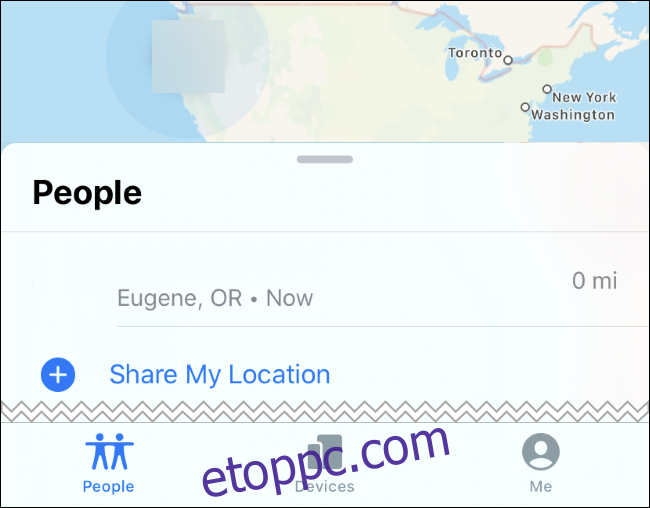
Alkalmazások, amelyekhez helyhozzáférést adott
Azok az alkalmazások, amelyeknek helyhozzáférést adott, szintén hozzáférhetnek az Ön helyéhez. Ha látni szeretné, hogy mely alkalmazások férnek hozzá az Ön tartózkodási helyéhez, lépjen a Beállítások > Adatvédelem > Helyszolgáltatások menüpontra.
Görgessen végig az itt található listán, hogy megtudja, mely alkalmazások férnek hozzá az Ön tartózkodási helyéhez. Azok az alkalmazások, amelyek „Mindig” hozzáféréssel rendelkeznek az Ön tartózkodási helyéhez, még a háttérben is hozzáférhetnek ahhoz, míg a „Használat közben” beállítású alkalmazások csak akkor férhetnek hozzá a helyadatokhoz, amíg Ön használja őket. Arra is kényszerítheti az alkalmazást, hogy minden alkalommal rákérdezzen, amikor helyhozzáférést szeretne.
Jó okai vannak annak, hogy egyes alkalmazások mindig hozzáférjenek az Ön tartózkodási helyéhez – például egy időjárás-alkalmazás naprakész időjárási adatokat szolgáltathat az Ön aktuális tartózkodási helye alapján –, de ügyeljen arra, hogy mely alkalmazásoknak ad hozzáférést a tartózkodási helyéhez.
Egy alkalmazás helymeghatározási engedélyeinek módosításához érintse meg az itteni listában az elemet, és válasszon egy új lehetőséget: Soha, Kérdezzen legközelebb, Az alkalmazás használata közben vagy Mindig.
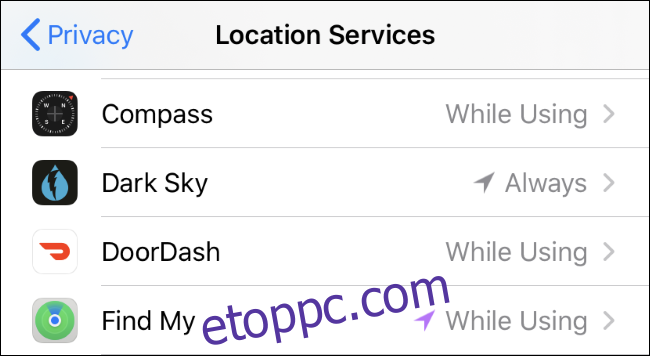
Fotók helyadatokkal
Sokan ezt nem tudják, de a fotói elárulhatják a tartózkodási helyét.
Ez a következőképpen működik: Amikor fényképet készít, a fényképezőgép automatikusan hozzáadja a földrajzi adatokat a fényképhez. Így, ha a jövőben megnézi a fotóit, láthatja, hol készítette a fényképet.
Egyes szolgáltatások automatikusan törlik ezeket a helyadatokat egy fényképről, amikor feltölti azt. Azonban nem mindenki teszi ezt meg – és ha közvetlenül küld valakinek egy fényképet SMS-ben, e-mailben vagy más módon, az illető valószínűleg láthatja a fényképen szereplő helyadatokat, és megállapíthatja, hol készült a fénykép.
Megakadályozhatja, hogy az iPhone kamerája elmentse a helyadatokat az elkészített fényképeken. Fénykép megosztása közben egyszerűen eltávolíthatja a helyadatokat. A Fotók alkalmazásban érintse meg a Megosztás gombot, érintse meg az „Opciók” lehetőséget a megosztási képernyő tetején, és tiltsa le a „Hely” opciót.
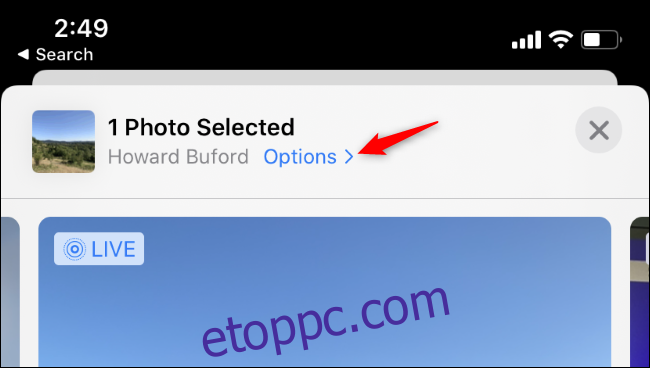
Bluetooth nyomkövető jeladók
A közeli Bluetooth jeladók arra is használhatók, hogy nyomon követhessék, ahogy mozog. Használhatók például a vásárlók mozgásának nyomon követésére egy bevásárlóközpontban, sok adatot gyűjtve ezzel a hirdetések célzásához. Gondosan gondolja át, mielőtt Bluetooth-hozzáférést ad az ezt kérő alkalmazásoknak, mivel ezek az alkalmazások használhatják telefonja helyzetének nyomon követésére, amikor ilyen jelzőfények közelében tartózkodik.
A Beállítások > Adatvédelem > Bluetooth menüpontban ellenőrizheti, hogy mely alkalmazások férnek hozzá már telefonja Bluetooth-rádiójához.
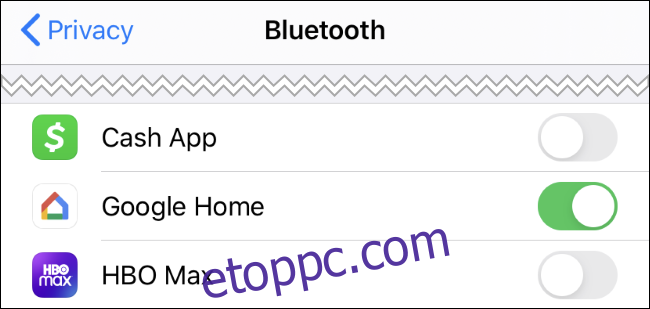
Sejttornyok
Mobilszolgáltatója meg tudja határozni a hozzávetőleges tartózkodási helyét. Ez háromszögelésen keresztül működik – ha megméri a telefon relatív jelerősségét három különböző mobiltoronyhoz, a szolgáltatónak elég jó elképzelése lehet arról, hogy hol van a telefonja az összes toronyhoz képest. Valójában hasonló a GPS működéséhez. Ha telefont használ, és van mobilkapcsolata, ezt nem lehet elkerülni.
Úgy találták, hogy a mobilszolgáltatók eladják ezeket a helyadatokat árnyékos, külső cégeknek, de megígérték, hogy leállítják.
2020-ban az FCC pénzbírságot javasolt az AT&T, a Spring, a Verizon és a T-Mobile számára több mint 200 millió dollár ügyfeleik telephelyeinek értékesítésére.